Vklop, konfiguracija, odklop lupa zaslona v sistemu Windows
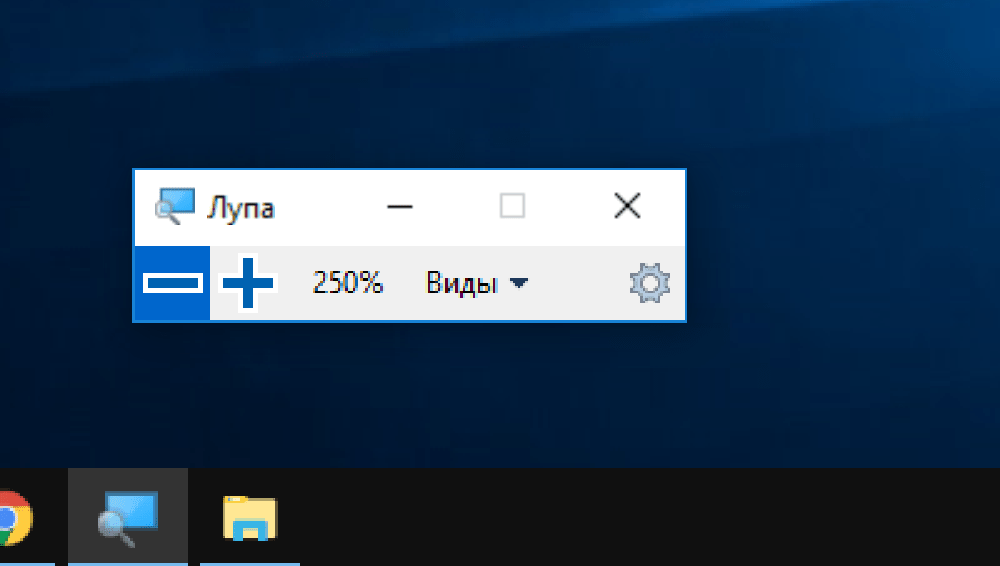
- 2695
- 863
- Felipe McCullough
Mnogi so že slišali za instrument, imenovan "zaslon povečevalnik", le redki pa vedo, kako uporabljati vgrajen -potični pripomoček za Windows. Microsoft si močno prizadeva za poenostavitev dela z njegovim operacijskim sistemom za invalide. Povečava zaslona je namenjena ravno za te namene - s svojo pomočjo imajo slabovidni ljudje možnost povečati katero koli področje zaslona. Vendar je ta funkcija lahko koristna tudi za ljudi, ki ne trpijo zaradi šibke vizije - na primer pri branju besedila, napisanega v zelo majhnem tisku.
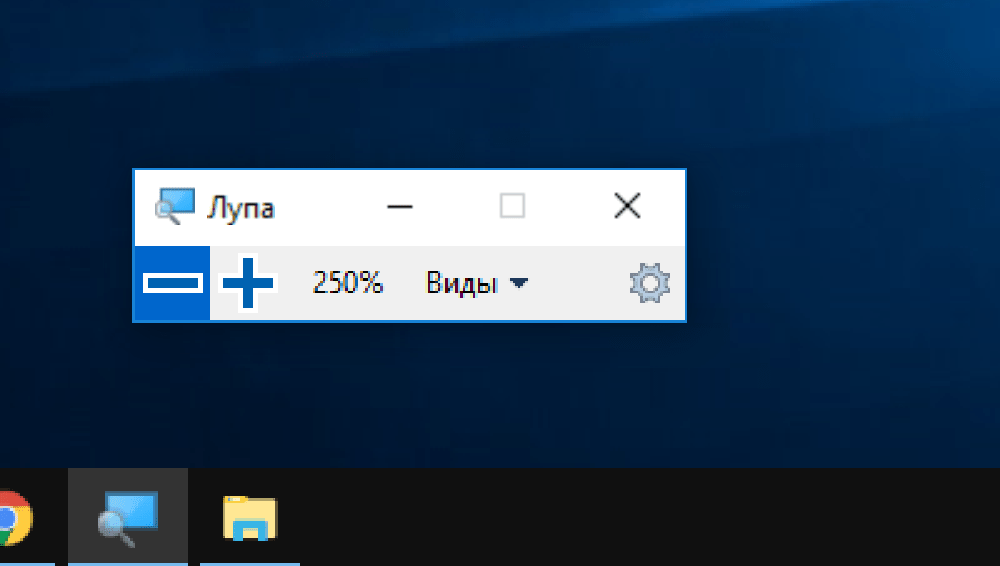
Danes se boste naučili, kako vklopiti to orodje, kako ga konfigurirati na svoje potrebe in kako ga onemogočiti.
Načini vklopa, nastavitve lupa
Obstaja več načinov za aktiviranje povečanja območja zaslona. Nekateri so preprosti, nekateri bodo potrebovali netrivialno zaporedje dejanj. Obstajajo tisti, ki so zasnovani tako, da orodje vključujejo v določeno različico sistema Windows.
Vključitev s kombinacijo tipk
Univerzalna metoda, ki deluje v vseh različicah OS, začenši z XP. Poleg tega, najpreprostejši in enostavno nepozaben: hkrati morate pritiskati tipko Win in Plus, in pritiskanje "+" na desni digitalni tipkovnici ali na vrhu glavnega bloka je absolutno enakovredno. Kot rezultat, se bo območje zaslona, v katerem se je v času uporabe vročih tipk kazalec povečalo.
Vključitev skozi iskanje
Alternativni način, če ste pozabili želeno kombinacijo tipk - uporaba orodja "iskanje".
Pritisnite "Start" in v polje iskalne konzole vnesite besedno zvezo "lupa zaslona", ponavadi se rezultati pojavijo v zgornjem bloku po naboru prvih nekaj črk. Ostaja samo zato, da kliknete vrstico z imenom "Lupa z zaslonom".
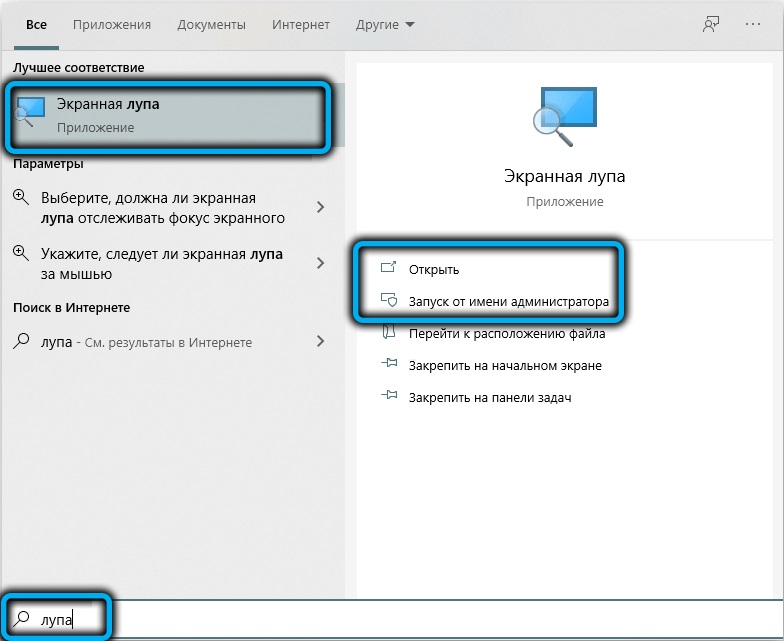
Upoštevajte, da lahko na ta način vklopite povečevalno steklo v sistemu Windows 7/XP, v osmih, da pokličete konzolo, ki jo morate klikniti na gumb "Start" z desnim gumbom miške in izbrati element menija "Iskanje".
Uporaba centra za posebne priložnosti
Tretji način, ki je najbolj napačen, vključuje klic "Nadzorna plošča", kjer je na zavihku "Center za posebne funkcije" v bloku "Poenostavitev dela z računalnikom" je ustrezen element - "Vklopite žago zaslona".
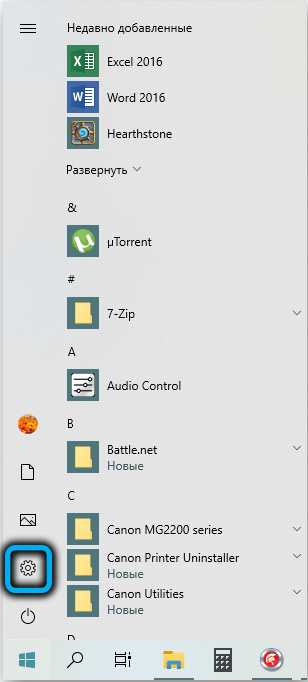
V sistemu Windows 10/11 morate vklopiti žago zaslona drugače prek "parametrov", kjer je tudi zavihek "Posebne priložnosti".
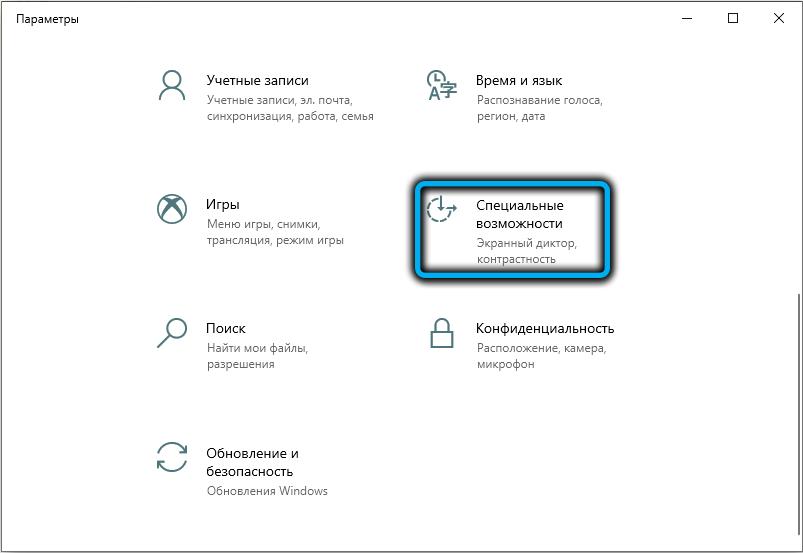
Zdaj razmislimo, kako konfigurirati lupa zaslona.
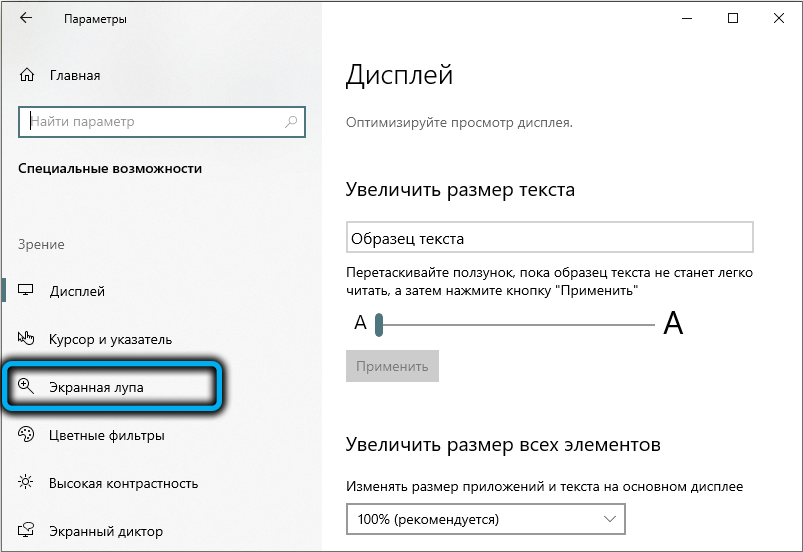
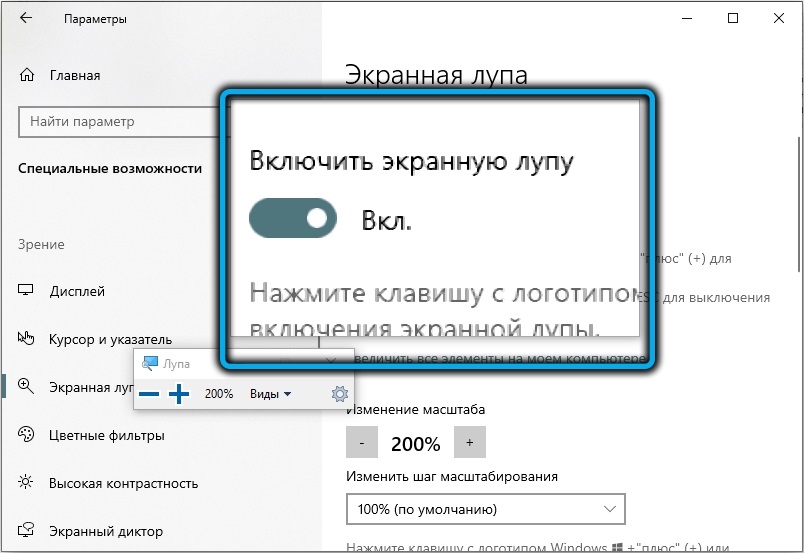
Delovni načini
Ko se orodje aktivira, se na povečanem zaslonu prikaže majhna orodna vrstica. Če kliknete gumb "Vrste" (s puščico navzdol), bo prikazan meni, v katerem lahko izberete način delovanja povečanja zaslona:
- "V celotnem zaslonu" - povečanje se bo dotaknilo celotnega vidnega območja monitorja. Če premikate kazalec na pravo mesto, prestavite območje predstave;
- Način "povečanje" je zasnovan tako, da poveča majhno območje zaslona okoli kazalca, uokvirjenega s pravokotnikom. Lahko ga premaknete tudi z miško ali strelcem na tipkovnici;
- Način "Fixed" je podoben prejšnjemu, medtem ko se poveča samo izbrano območje zaslona, velikost in lokacijo tega območja se lahko spremeni.
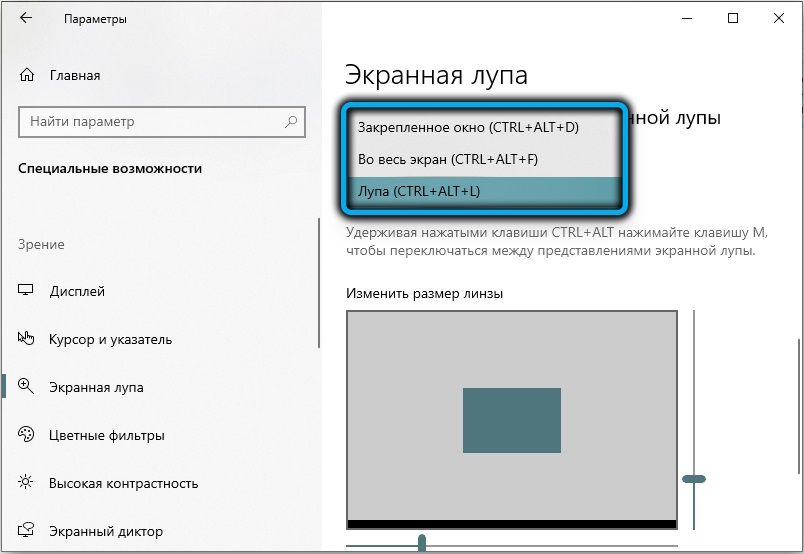
Spreminjanje lestvice
Če želite povečati lestvico prikazovanja zaslona, lahko uporabite kombinacijo "Win" in "+" ali orodne vrstice s pritiskom na gumb "+". Podobno je lestvica zmanjšana, le namesto plus, ki ga morate uporabiti minus.
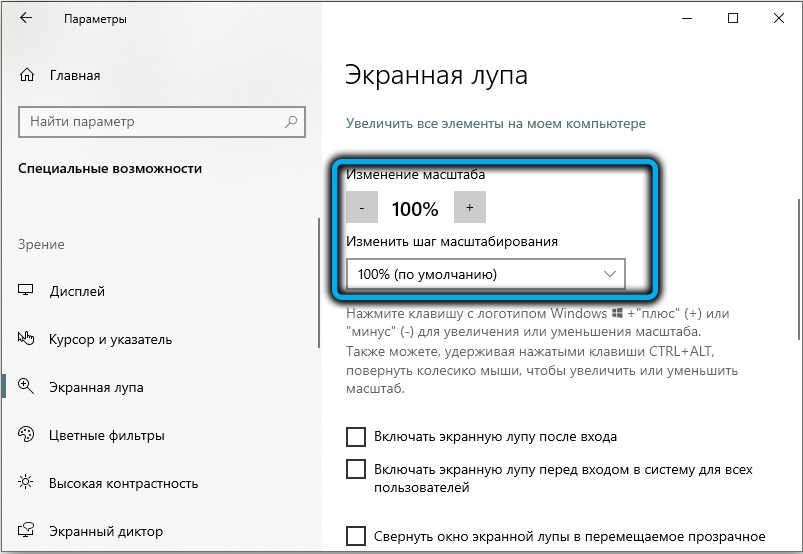
Druga metoda je uporaba drsečega traku lestvice zaslona zaslona v parametrih orodne vrstice (ikona prestave na desni strani plošče).
Upoštevajte, da najmanjši korak v spremembi lestvice zagotavlja najbolj dostopen način - uporaba vročih tipk.
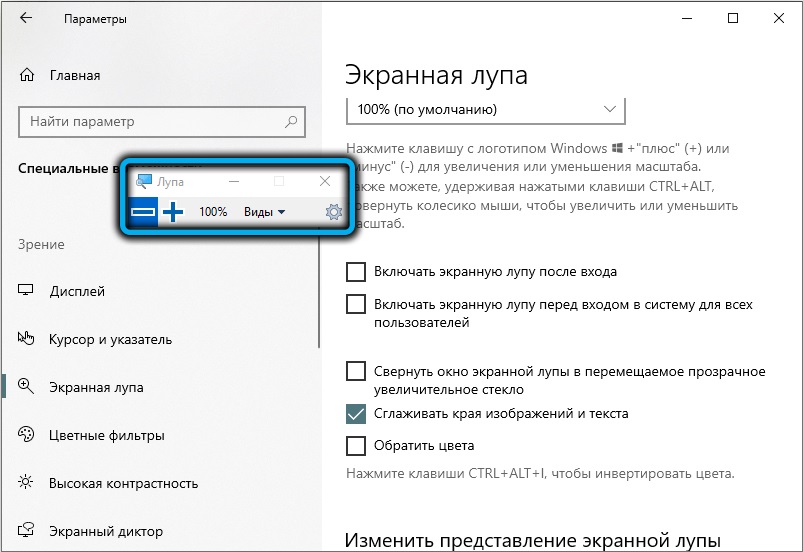
Drugi rezultati
Razmislite, katere druge parametre lahko uporabimo za fino konfiguriranje načina lupa na zaslonu:
- "Sledite kazalcu miške". Parameter je privzeto vključen in predlaga, da uporabljate miško;
- "Sledite žarišču tipkovnice". Ta način je treba izbrati, če ni miši. V tem primeru za premikanje povečanega območja zaslona uporabite puščice ali tipko zavihka;
- Če izberete parameter "Sledi lupa zaslona ...", bo to privedlo do povečanja območja zaslona na območju vnesenega besedila;
- Aktivacija parametra "Vklopite inverzijo barve" vam omogoča, da v povečanem območju zaslona spremenite (obrnjene) barve, da ga poudarite.

Če je okno nadzorne plošče na zaslonu povečalo steklo z zaslona, ne bi smeli veliko skrbeti - to se stori, da ne bi zasedli dodatnega območja zaslona. Panel lahko vrnete s klikom na prosojno sliko povečevalnega stekla ali na spodnji plošči opravil Windows in kliknete ustrezen zavihek.
Če želite hitro vklopiti lupo zaslona, lahko ikono instrumenta popravite v "Ploščah opravil". Če želite to narediti, morate povečevalno steklo aktivirati na kakršen koli priročen način, kliknite PKM na ikoni instrumenta v "Ploščah za naloge" in v kontekstnem meniju izberite element "Popravite program na prehodni plošči".
Podobno je lupa zaslona ponovno nameščena.
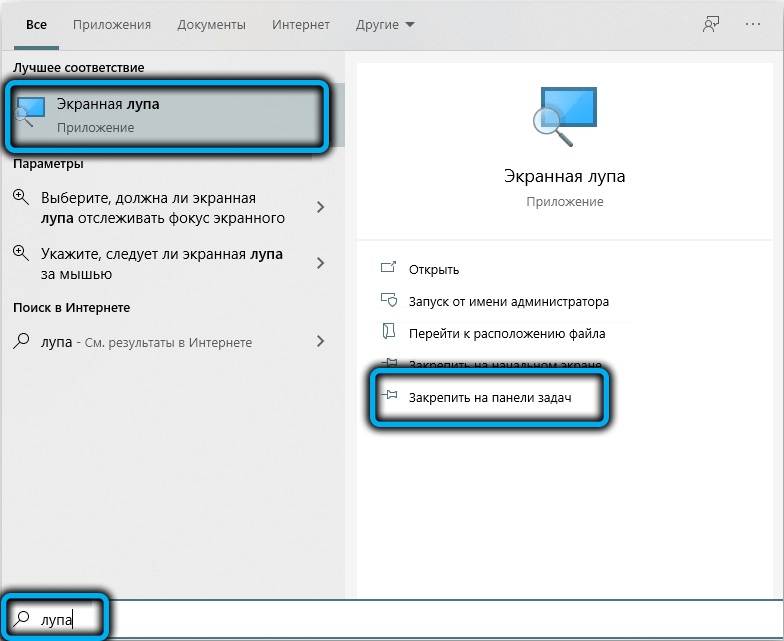
Za konsolidacijo materiala je vredno razmisliti o možnih kombinacijah ključev, ki se uporabljajo pri delu z povečevalno steklo na zaslonu:
- CTRL+ALT+M- zaporedno preklop obratovalnih načinov obratovanja;
- CTRL+ALT+F- Vključitev načina na celotnem zaslonu;
- Ctrl+Alt+D - Aktivacija načina fiksnega okna;
- Ctrl+Alt+L - Način plavanja;
- Ctrl+Alt+Gap - začasno, nekaj sekund prehod v normalen način.
Kako onemogočiti lupo zaslona
Prekliči uporabo tega orodja in ga aktivirati, je lahko na več načinov. Razmislite o najbolj priročnih.
Gumb za zapiranje oken
Najlažji in najbolj razumljiv način odstranjevanja zaslona je zapiranje orodne vrstice, to je okno, ki se pojavi pri aktiviranju funkcije zaslona. Dovolj je, da kliknete križ v zgornjem desnem kotu - to je standardni način za zapiranje sistema Windows in programe v sistemu Windows. Če plošče na zaslonu niso vidne (in njegov zaslon se samodejno izklopi nekaj časa po vklopu funkcije), lahko ploščo vrnete s pritiskom prosojne ikone lupa.
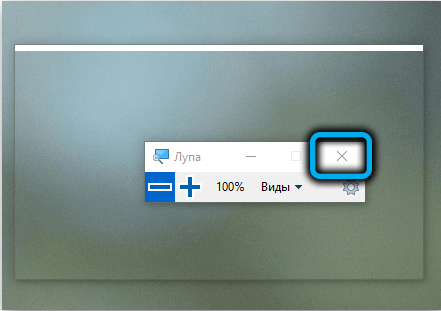
Z vročimi tipkami
Nekateri uporabniki med operacijami v okolju operacijskega sistema raje uporabljajo kombinacijo tipk. Obstaja ena za zapiranje lupe zaslona - Win+ESC, ki deluje v vseh različicah Windows. Zapomniti si ga je enostavno, če pa imate težave s pomnilnikom, je bolje uporabiti preizkušeno prvo metodo.
V meniju "Parametri"
V sistemu Windows 10 lahko izklopite žago zaslona skozi "parametre":
- Kliknite "Start", kliknite ikono prestave;
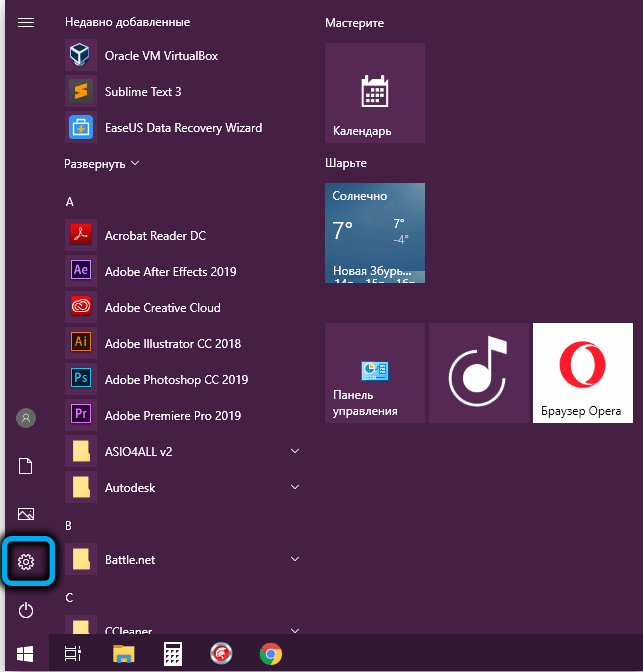
- izberite zavihek "Posebne priložnosti";
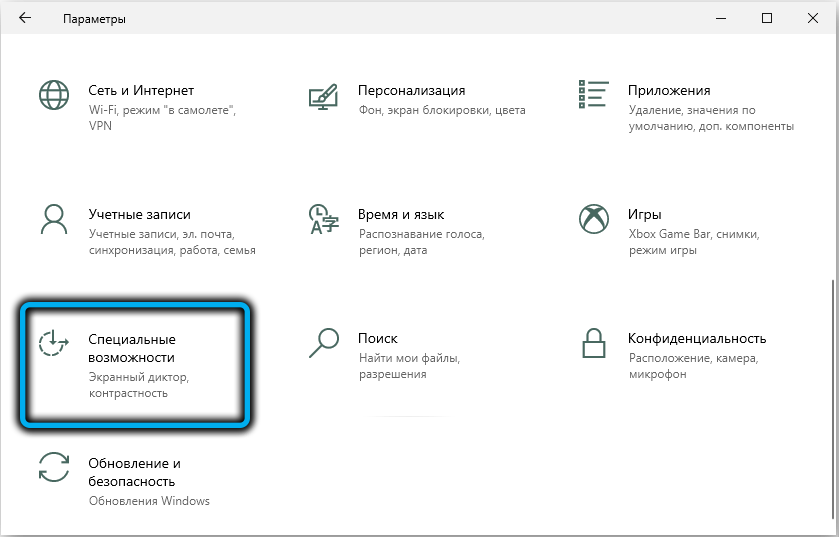
- Na levi plošči okna "Posebne zmogljivosti" izberite element menija "zaslon lupa";
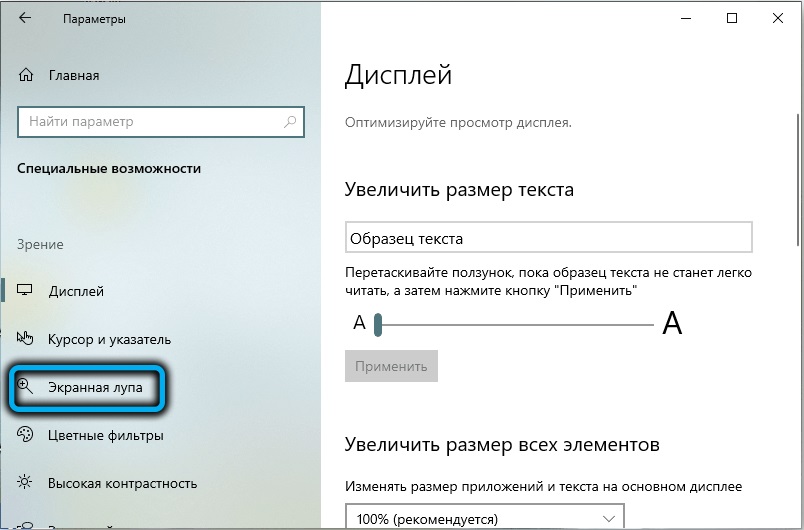
- V novem oknu v bloku »Uporabi zaslon povečevalnik« premaknemo drsnik v levi položaj (OED.).
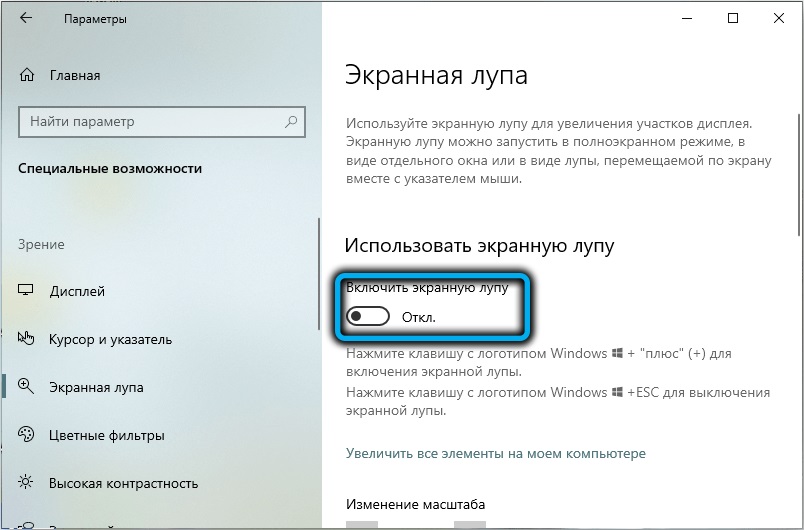
Na podoben način se ta operacija izvaja v sistemu Windows 11, samo okenski vmesnik je videti nekoliko drugače.
Odklop dostopa do etikete
Če morate ne samo izklopiti orodje za skaliranje, ampak tudi omejiti dostop do njega za nekatere uporabnike, delujemo na naslednji način:
- V konzoli "Search" zbiramo besedilo "Lupa s zaslonom";
- V rezultatih iskanja kliknite PKM v vrstici s podobnim imenom;
- Izberite element kontekstnega menija "Pojdi na ureditev datoteke";
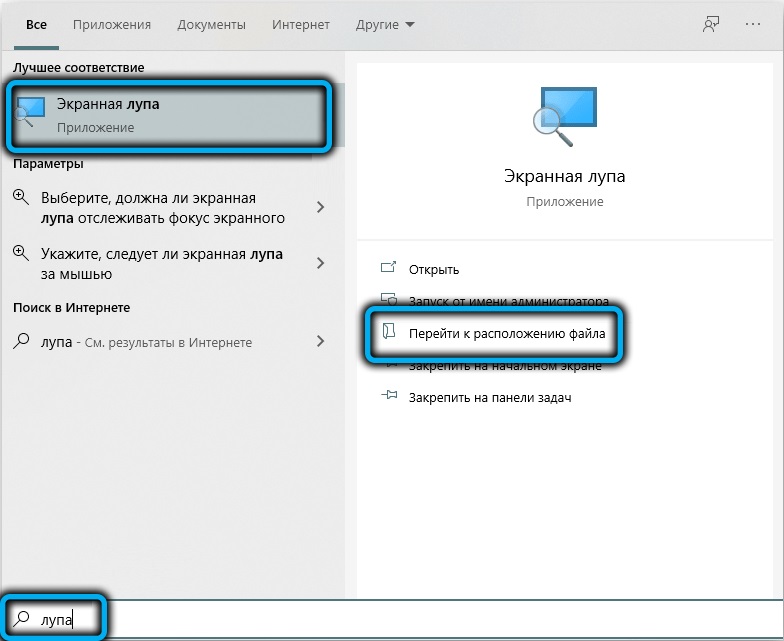
- Odpre se dirigent, kliknite PKM po datoteki z imenom povečanje;
- izberite element "Lastnosti";
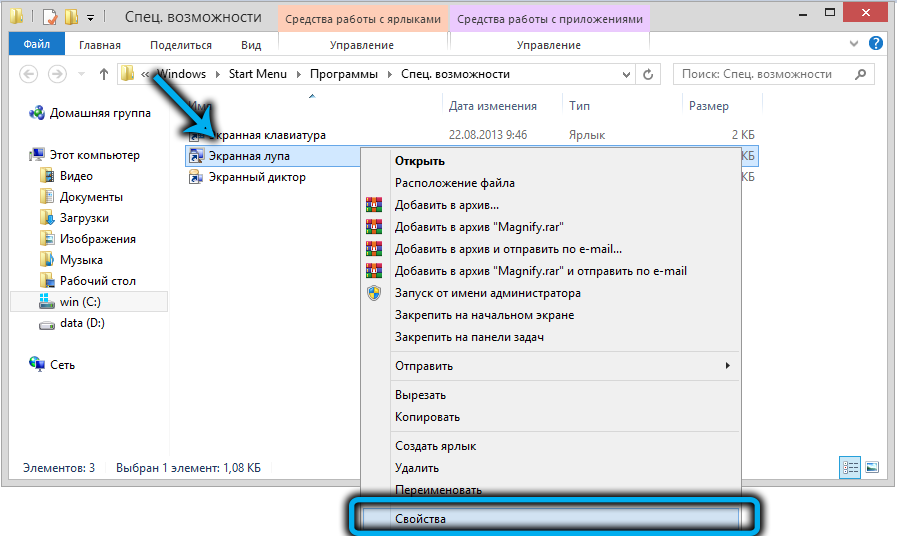
- V oknu, ki se odpre, gremo na zavihek "Varnost";
- Seznam uporabnikov tega računalnika/prenosnika se bo prikazal v zgornjem bloku. Kliknite gumb "Spremeni";
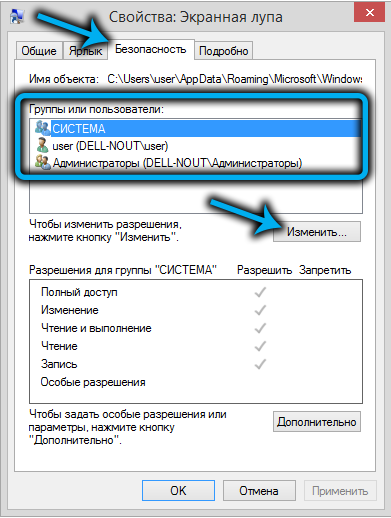
- V novem oknu namestimo kazalec na uporabnika, za katerega želimo uvesti omejitve, v nasprotju s potrebnimi operacijami namestimo kljuke v stolpcu "prepovedujejo";
- Potrjujemo s pritiskom na približno.
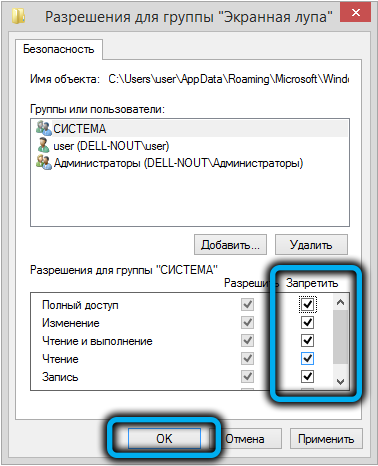
Te metode ni mogoče imenovati univerzalno - prepoveduje samo izvajanje določenih operacij z izvedljivo datoteko.
Odklop vročega ključa
Poleg prejšnje metode izklopa začetka zaslona vam lahko svetujete, da onemogočite funkcijo funkcije s pritiskom na kombinacijo Win-"+". Metoda bo koristna za tiste uporabnike, ki ne trpijo zaradi šibkega vida, vendar pogosto uporabljajo ključ za zmago, da odpravijo naključno aktiviranje lestvice zaslona.
Korak -By -korat algoritem:
- Ukazno vrstico zaženemo prek konzole "Execute" (ne pozabite s pravicami skrbnika);
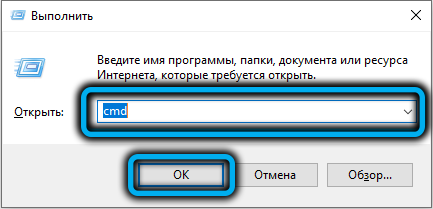
- Vnesemo besedilo Takeown/F C: \ Windows \ System32 \ povečuje.Exe, potrjujemo vpisovanje s pritiskom;

- Če prva ekipa služi za spremembo uporabnika/skupine, je druga zasnovana za upravljanje dostopa do izvedljive datoteke: Caclsc: \ Windows \ System32 \ Ramify.Administratorji EXE/G: F;

- Po tem lahko konzolo ukazne vrstice zaprete;
- Odprite dirigent in pojdite v mapo C: \ Windows \ System32;
- Iščemo datoteko povečave, kot v prejšnjem razdelku, na podoben način določamo omejitve prek "lastnosti";
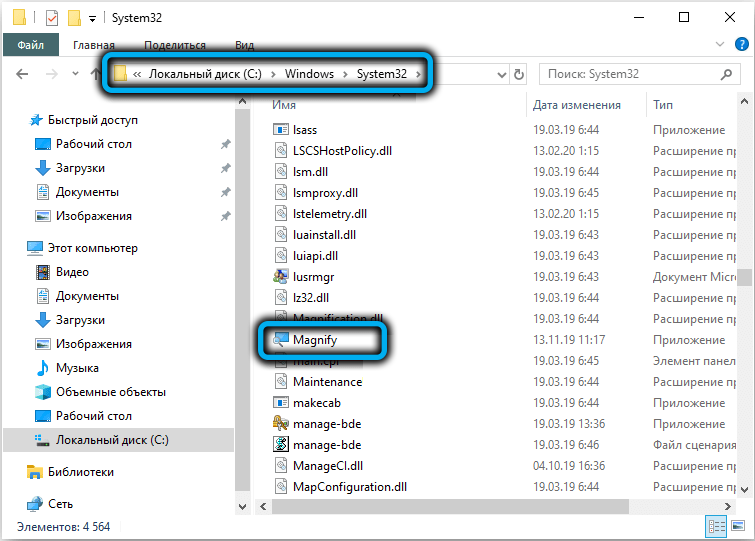
- Bolj zanesljiv način je preimenovati datoteko ali bolje rečeno, njegovo razširitev, od exe v Bak ali katero koli drugo.
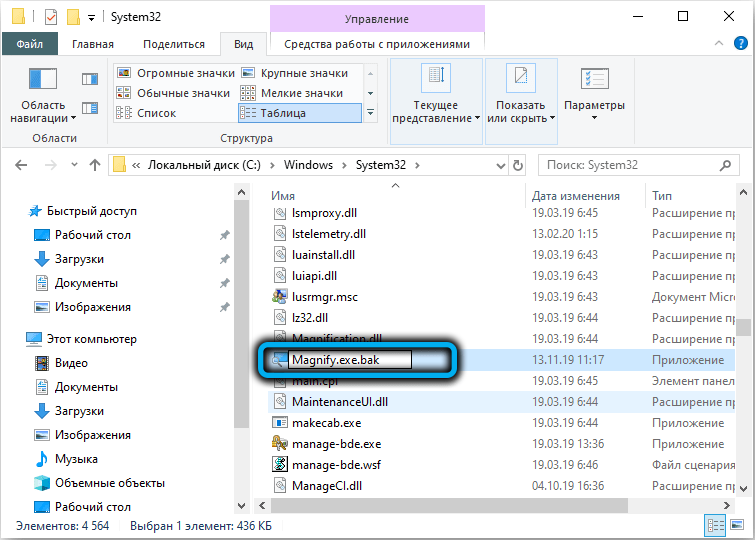
Po vseh teh spremembah ponovno zaženemo računalnik.
Torej smo pregledali pogosto uporabljene metode, kako omogočiti ali odstraniti lupa zaslona. Možno je, da lahko ta funkcija v nekaterih situacijah pride v poštev.
- « Načine za odpiranje terminala za Windows 11
- Načini odstranjevanja puščice na nalepkah Windows 11 »

